The Legend of Zelda -serien består for tiden av 27 videospill, med det første spillet utgitt på det originale Famicom (Nintendo Entertainment System) i 1986. Det siste spillet, Breath of the Wild, er en nøkkeltittel for Nintendo Switch -plattformen og en oppfølger er under arbeid mens vi snakker.
Zelda -spill er elsket av millioner av mennesker over hele verden, men hvis du vil spille dem på en PC i stedet for på en konsoll, må du gjøre litt beinarbeid.
Innholdsfortegnelse

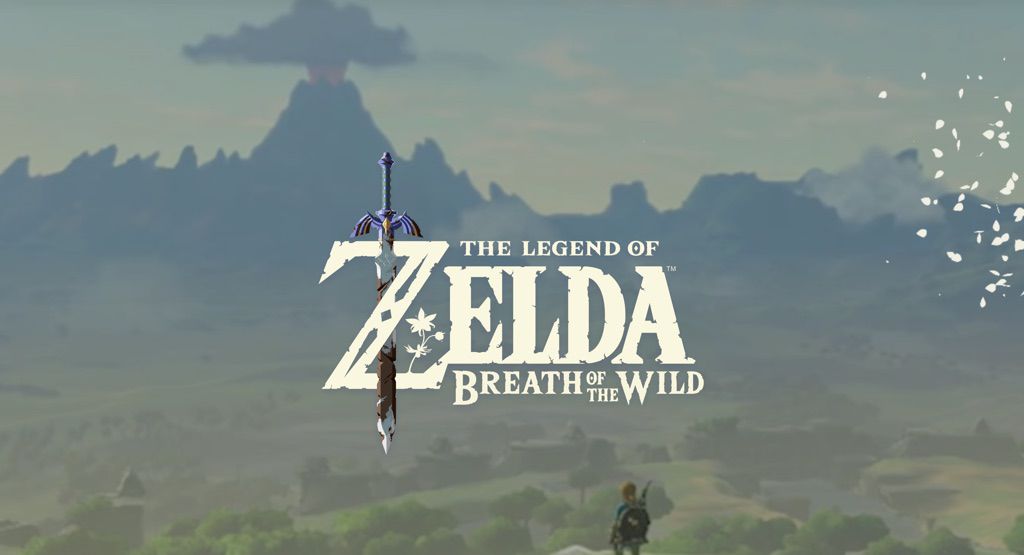
Slik spiller du Legend of Zelda på din PC
Med unntak av en kort dalliance med 3DO -konsollen på 90 -tallet, er alle Legend of Zelda -spill utviklet av Nintendo eksklusivt for konsollene. Hvis du vil spille noen av spillene deres på en PC, er ditt eneste alternativ å etterligne den konsollen ved hjelp av spesiell emuleringsprogramvare. For å oppnå dette trenger du vanligvis noen eller alle disse:
- Den riktige emuleringsappen.
- Tilleggsfiler, for eksempel en kopi av konsollets BIOS eller plugin -filer for grafikk og lyd.
- En digital “dump” av spilldata.
- En datamaskin som oppfyller minimumskravene til emulatoren og tittelen du ønsker å etterligne.
Bare fordi du har alt du teknisk trenger for å etterligne et Legend of Zelda -spill, betyr det ikke du har lovlig rett til å gjøre det. Det er noen ekstra lekser du må gjøre før du fortsetter.


Juridiske hensyn
Først må du sørge for at du kjenner de juridiske reglene rundt emulering uansett hvor du bor. Ulike land og territorier har forskjellige lover rundt lovligheten av emulering.
Noen steder er det lovlig å ta sikkerhetskopier av videospill som du har kjøpt. Å endre konsollen for å spille disse sikkerhetskopiene eller bruke emulering for å spille dem på en PC kan også være lovlig på slike steder.
Andre steder er det ulovlig å omgå kopibeskyttelse på medier som videospill. Så selve handlingen med å “rive” en kopi av et spill kan lande deg i varmt vann.
Vi kan ikke gi deg juridiske råd; alt vi kan si er at du aldri skal godta generelle utsagn om lovligheten av emulering. Sjekk hvilke rettigheter du har, spesielt for din situasjon.
Velge riktig emulator
Det er mange emulatorvalg der ute. Så det er best å ta en trinnvis tilnærming for å finne den rette:
- Velg hvilket Legend of Zelda -spill du vil spille, og merk hvilken konsoll det ble laget for.
- Liste opp emulatorene for den konsollen etter å ha funnet dem med en søkemotor.
- Sjekk hvilken av disse emulatorene har den høyeste kompatibilitetsvurderingen for det aktuelle Legend of Zelda-spillet.

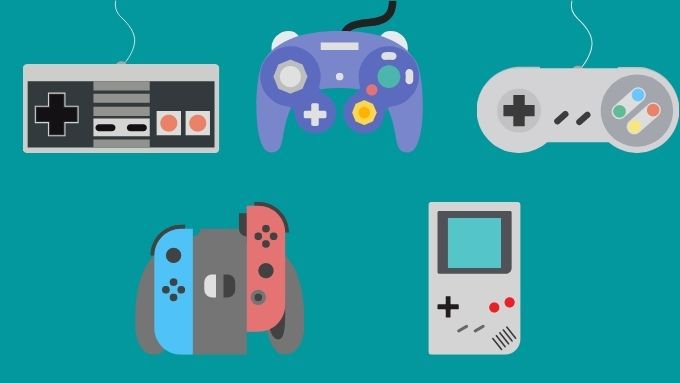
Vi kommer til å bruke The Legend of Zelda: Breath of the Wild som et eksempel. Det er to versjoner av spillet. Den ene for Nintendo Wii U og den andre for Nintendo Switch. Vi går med Wii U -versjonen av spillet av flere grunner:
- Wii U -emulering er mye mer moden og stabil enn Switch -emulering.
- Dumping av spill fra en Wii U er enklere enn fra en switch.
Den spesifikke emulatoren vi har valgt er Cemu, fordi kompatibilitetsdatabasen viser Breath of the Wild som “Perfect”.
< h2>Finne en spillbar kopi av spillet
Når du har funnet riktig emulator, trenger du en fysisk eller digital kopi av spillet.
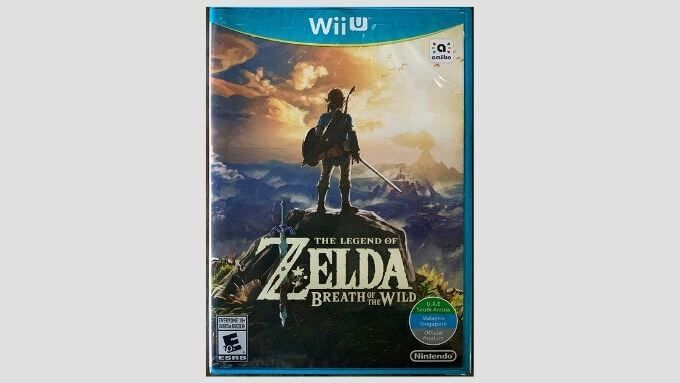 Du trenger a fysisk kopi av dette spillet, samt tilgang til en tilpasset Wii U -konsoll for å lage en spilldump.
Du trenger a fysisk kopi av dette spillet, samt tilgang til en tilpasset Wii U -konsoll for å lage en spilldump. I det spesifikke tilfellet Cemu og Breath of the Wild må du bruke en WiiU -konsoll med tilpasset fastvare for å dumpe en kopi av spillet fra en plate (eller fra en digital nedlasting) til en USB -stasjon. Prosessen er ganske involvert, men Cemu har en detaljert spilldumpingguide som viser deg nøyaktig hvordan du gjør det.
Hvis du ikke eier den aktuelle konsollen, kan du også be om hjelp fra en venn som eier det riktige utstyret. Du trenger ikke alltid å dumpe spill for å etterligne dem. Konsoller som bruker standard CD-, DVD- eller BluRay -plater kan ofte fungere fra den riktige optiske PC -stasjonen. Wii U bruker et proprietært format, så det vil ikke fungere å sette platen i en datamaskin. Som sådan blir behovet for å dumpe spillet ved hjelp av en ekte Wii U nødvendig.
Slik bruker du en emulator
Hver spesifikk emulator fungerer noe annerledes, men alle fungerer vanligvis samme. Ved å bruke Cemu som vårt eksempel, er trinnene som følger:
- Last ned og pakk ut Cemu.
- Kjør Cemu.exe
- Ved første oppstart blir du bedt om å spesifisere “mlc -banen” der alle lagringene dine, DLC og appoppdateringer er lagret. Du kan velge å angi ingenting, og Cemu -mappen vil være standard.
- Angi deretter mappen der spillene dine er lagret . Cemu sjekker automatisk denne mappen for å søke etter nye spill.
- Grafikkpakkene er tilleggsutstyr som kan bidra til å forbedre spill, men vi kommer til å hoppe over det her. Det er ikke nødvendig å spille eller få det til å kjøre.
- Velg neste når du er fornøyd med innstillingene så langt.
- På denne neste skjermen velger du Konfigurer inndata .
< /ol>


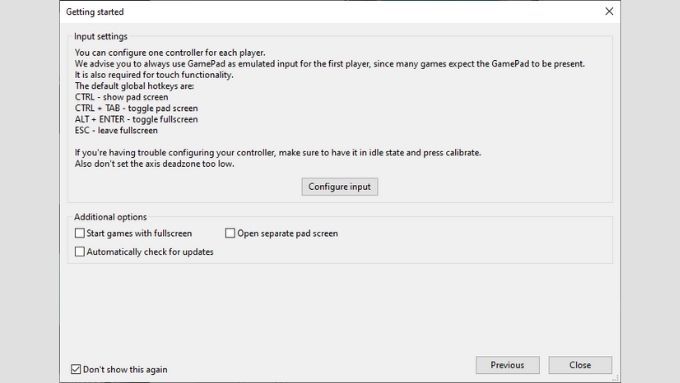
= “7”>

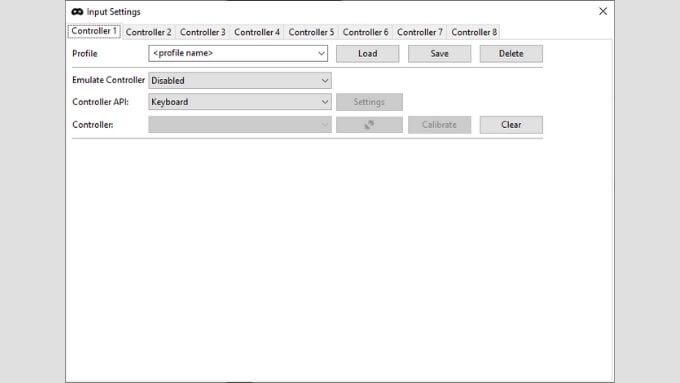
- Sett Emulate Controller til Wii U Gamepad . Det er fordi mange Wii U -spill krever at kontrolleren er Wii U Gamepad.
- Under kontroller -API, velg det som passer deg. Vi valgte Xinput siden vi bruker en Xbox -kontroller.
- Under kontrolleren velger du kontrolleren du vil bruke.
- Velg A og trykk deretter på -knappen på kontrolleren som du vil bruke til å etterligne A -knappen på en Wii U -gamepad.
- Gjenta dette for hver kontroll til du har kartlagt alt.
- Skriv inn et navn for denne kontrollerprofilen og lagre den. Skjermen skal nå se ut som nedenfor.


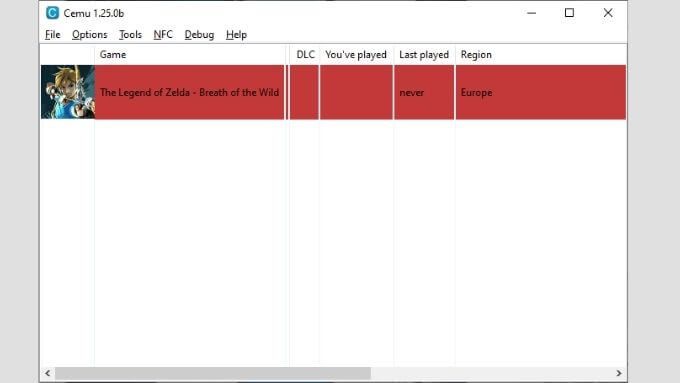
- & nbsp; Velg nå Fil & gt; Last inn


Det er her ting begynner å avvike. Du vil legge merke til at Cemu leter etter en av flere filtyper, for eksempel Wud-, Wux-, ISO-, Wad- eller Rpx -filer. Hvilken av disse du må åpne, avhenger av metoden for spilldumping som brukes.
I dette tilfellet er det en Rpx -fil. Så vi velger det og deretter Åpne . Det er det! Spillet kjører nå på en PC.


Ytterligere tips
Du kan merke første gang du kjører et spill i Cemu at det blir varslet om “shaders” som blir kompilert. Første gang du spiller spillet, vil dette skje, og trenger bare gjøres én gang per kamp. & Nbsp;
På noen datamaskiner med lavere ende kan dette påvirke ytelsen midlertidig. Det er mulig å laste ned disse skyggelagerbufferene som andre brukere har lastet opp for å hoppe over denne lille irritasjonen, men det bør ikke påvirke spillingen.
Hvis du vil forbedre en gitt tittel, kan du også laste ned “grafikkpakker” . ” Slik får du tilgang til fellesskapsarkivet:
- Velg Alternativer .
- Velg Grafikkpakker
- Merk av for Installerte spill for å bare laste ned pakker for spill du har.
- Velg Last ned siste fellesskapsgrafikkpakker .

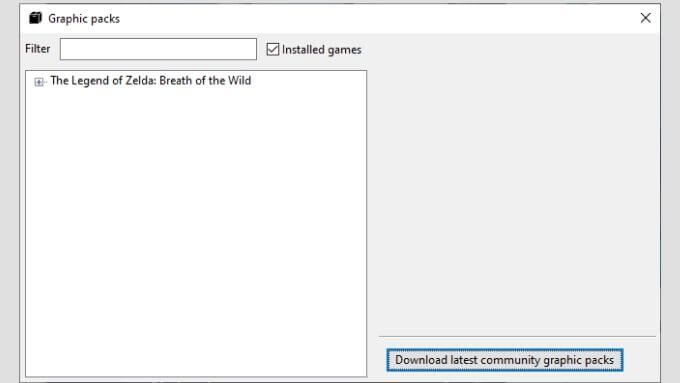

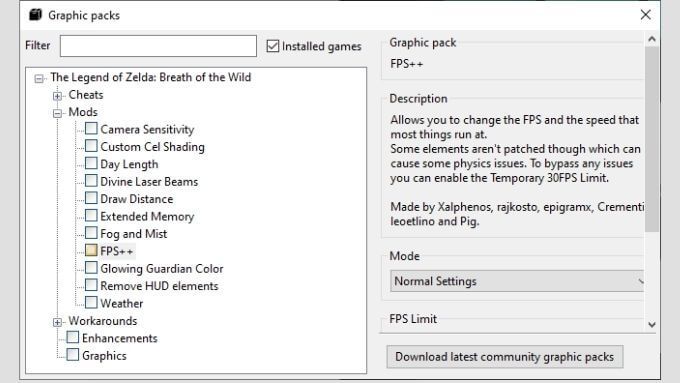
- Merk av i boksen ved siden av eventuelle endringer du vil prøve. For eksempel gir Mods FPS ++ mulighet for høyere bildefrekvenser.
Du kan se beskrivelsen av hvert alternativ ved å klikke på teksten. Dette er et eksempel på hvordan du spiller et Legend of Zelda -spill på PC. Ha det gøy!